![Do note [Closed] - 無料写真検索fotoq](http://farm1.staticflickr.com/5/5070827_2c27cf2151.jpg)
photo by Paul Watson
猫より出でし者、どうも @bosunekoです。
さぁ日記を書きましょう。
って言っても、身についていない人にとっては大変苦痛であり、継続が出来ないモノの一つです。
そこで私は提案したいのです。
とある質問に答える形式にして、簡単に1日を振り返ってみましょう!
って事です。
日記みたいな堅苦しい形では無く、サクッとサクッと脳に浮かんだことを書き残す形なんていかがでしょうか。
質問に答えながらね。
では、まいりましょう。
必要なアプリ
まずは必要なiPhoneアプリのご紹介です。
「EverGear」というiPhoneアプリです。
主にEvernoteに写真とかテキストを送信するためのアプリです。
このアプリの機能の一つに「ひな形」というモノがあります。
今回この機能を使ってみるのですよ。
 EverGear – Evernote投稿ツール 1.8.1(¥170)
EverGear – Evernote投稿ツール 1.8.1(¥170)カテゴリ: 仕事効率化, ビジネス
販売元: Lakesoft – Hiroshi Hashiguchi(サイズ: 6.2 MB)
全てのバージョンの評価: (49件の評価)
質問を考えよう!
アプリをダウンロードしたら、次にすることは「質問を考えること」です。
そんな「明日もしも死ぬんだったら、今日何が食いたかった?」といった重たい質問で無くていいと思います。
「今日の楽しかったことは?」とか「今日の嬉しかったことは?」とか「今日の1番の出来事は?」などというような軽い形でいいと思います。
Let’s Thinking!
っていってもすぐには思いつかない方もいるかもしれません。
ここは先人の知恵をお借りしましょう。
ブロガーの@jmatsuzakiさんからの9つの質問を引用させていただきます。
最も価値のあった行動は?
やり始めた工夫、思いついたアイデアは?
やめるべきと思ったことと、やめる為のアクションは?
読んだ本などで気になったフレーズは?
嬉しかったことと、その理由は?
自分以外の誰かに貢献できたことは?
人に「ありがとう」と言ったことは?
会った人と話したことは?
今日一日を通して達成したことは?
私もこちらの質問を1日の振り返りに使用させていただいています。
これ以外にも、あなただけの質問を考えてみるのも面白いかもしれません。
「今日行ったへんてこな行動は?」
ひな形を設定しよう
質問ができたら毎日使用するために「ひな形」を登録を致しましょう。
EverGearを起動させてください。
▼まずは「ひな形」をタップするのだ
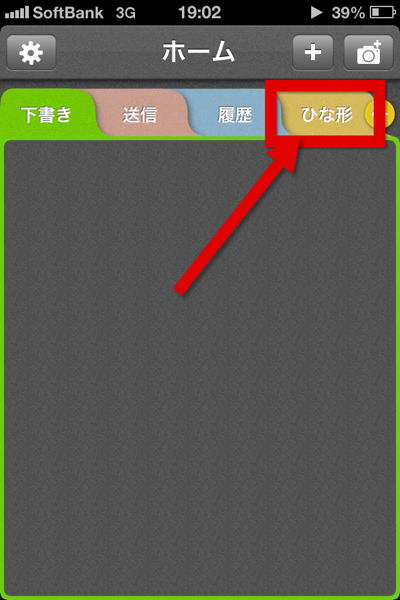
▼男なら、迷わず「追加」をタップ
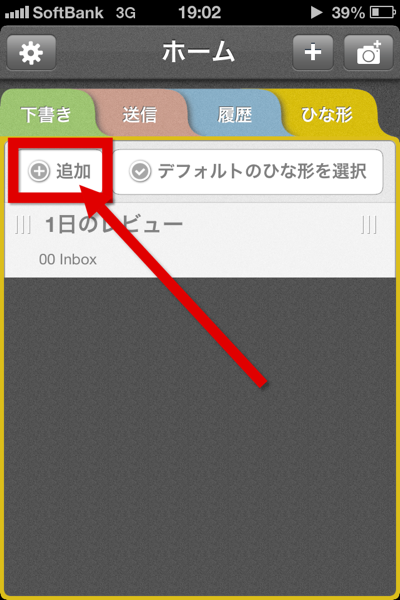
▼ここで「質問」を登録しましょう
1行目→選択時のタイトル 2行目→Evernoteのタイトル 3行目以降→内容の構成にするようにしてください。なお、2行目の「%date%」は自動的に今日の日付に置き換えてくれる設定です。
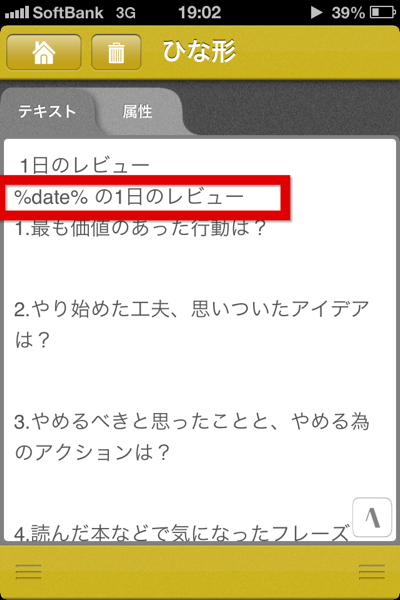
▼属性を触れば、Evernoteのノートブックやタグを設定できますよ
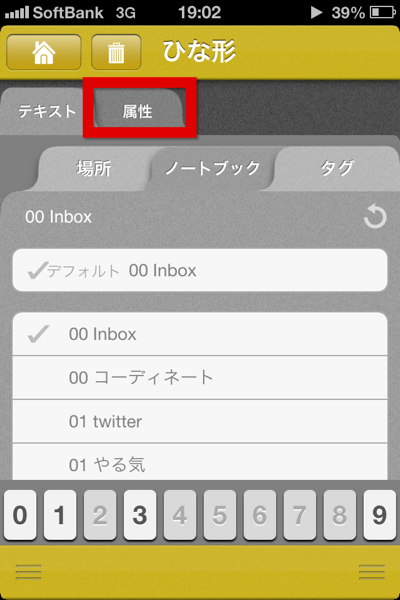
以上で設定が終了です。お疲れさま。
実行例
さぁ試しに今日1日を振り返ってみて下さい。
EverGearを立ち上げて、右側の矢印をタップするのだ。
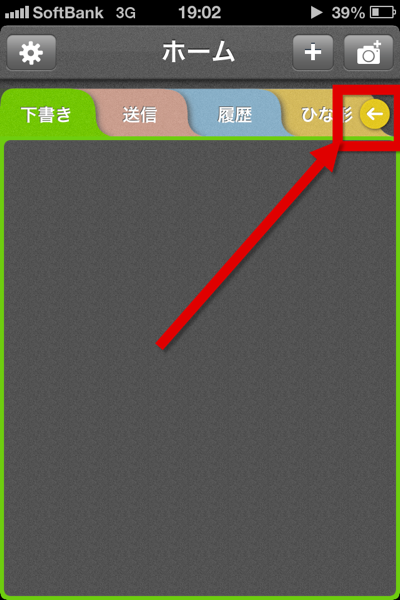
ひな形いえぃーい!
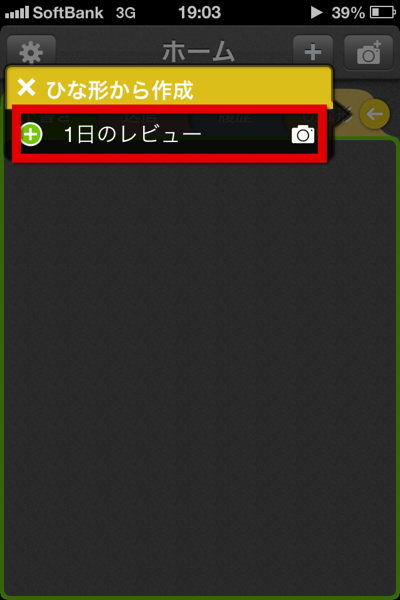
それぞれ登録した質問が表示されます。
質問に一つ一つ答えていきましょう。あせらずに。落ち着いて!
入力が終わったら、Evernoteに送信します。
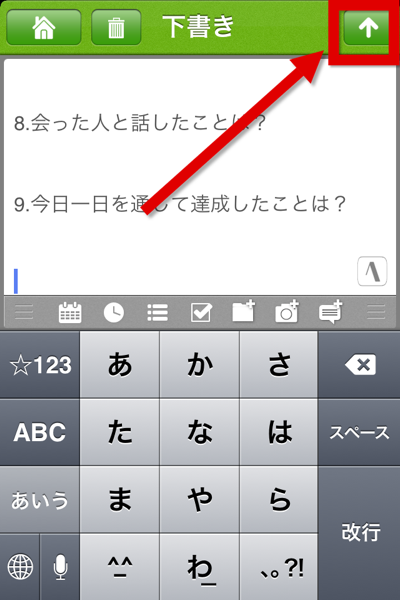
以上で、ほらね。1日の振り返りが簡単に終わったでしょ?良い感じじゃ無い?
送信した内容は履歴から確認することが出来るので、振り返りにもご使用いただけます。
もちろんEvernoteでうまく整理しといて、後で見るってのもありですよ。
ご参考HP
ありがたや@jmatsuzakiさんのブログ記事です。感謝あられです。

EverGearはとしさんに教えて頂きました。便利でこまっちゃいます。サンクス!

まとめ
日記でもいいのですが、定型化することによってグッとやりやすさが増します。
なかなか日記が身につかない方は、こちらの方法を是非やってみてください。
では、またー!
ーーーーーーーーーーーーーーーーーーーーーーーーーーーーーーー
私の記事やブログを気に入ってくださったのなら、是非RSSリーダーにもご登録お願いします!!!